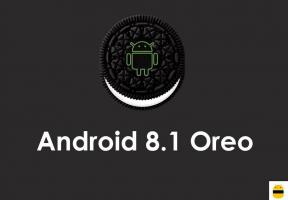Cómo instalar Google Play Store o GMS en Huawei Y9s
Guía De Resolución De Problemas / / August 05, 2021
Veamos los pasos para instalar Google Play Store o GMS en su Huawei Y9s. Debido a la actual guerra comercial entre Estados Unidos y China, hay bastantes partes en pérdidas. Entre ellos, Huawei y en particular su base de usuarios parecen ser los más afectados. Sin profundizar en las repercusiones políticas, esta pelea ha dado lugar a la restricción o prohibición del OEM para utilizar los servicios móviles de Google, o popularmente conocido como GSM. Para lo desconocido, GMS es el paquete de aplicaciones de Google que viene incluido en los dispositivos Android. Estos no forman parte del Proyecto de código abierto de Android y, como resultado, cada OEM debe obtener una licencia de Google para incorporar este GMS en sus dispositivos.
Dado que a Huawei no se le permite, a partir de ahora, usar GSM, los usuarios están perdiendo todas las ventajas. En otras palabras, no habrá Play Store, YouTube, Google App, Photos ni ninguna aplicación proporcionada por Google. Bueno, creemos que es lo peor que le puede pasar a cualquier dispositivo Android. Sin embargo, gracias a la naturaleza de código abierto de Android, siempre hay una salida, y ahora mismo no es diferente. Con un ajuste bastante útil, ahora puede instalar fácilmente Google Play Store o GMS en su Huawei Y9s. Compruébalo también.

Tabla de contenido
- 1 Especificaciones del dispositivo Huawei Y9s
-
2 Cómo instalar Google Play Store o GMS en Huawei Y9s
- 2.1 Prerrequisitos
- 2.2 Pasos para instalar Google Play Store en Huawei Y9s
- 3 Conclusión
Especificaciones del dispositivo Huawei Y9s
Huawei Y9s se anunció en noviembre de 2019 y tiene una pantalla LCD LTPS IPS de 6.59 pulgadas con una resolución de pantalla de 1080 x 2340 píxeles. El dispositivo tiene una relación de aspecto de 19.5: 9 y una relación de pantalla a cuerpo de 84.7%.
Huawei Y9s funciona con un octa-core (4 × 2.2 GHz Cortex-A73 y 4 × 1.7 GHz Cortex-A53) con chipset Hisilicon Kirin 710F (12 nm) junto con 6GB de RAM y 128GB de almacenamiento interno. También es compatible con una tarjeta de memoria externa con microSD de hasta 512 GB. El dispositivo salió de la caja con Android 9.0 Pie bajo EMUI 9.1 y respaldado por una batería de 4000 mAh (no extraíble).
En lo que respecta a la cámara, el dispositivo tiene una configuración de cámara triple con sensores primarios de 48MP + 8MP + 2MP y una cámara selfie con una lente de 16MP. Otra opción de conectividad incluye 4G-VoLTE, GPS, Glonass, Bluetooth, Mobile Hotspot, acelerómetro, giroscopio, sensor de proximidad y brújula, etc. Los Huawei Y9 vienen con una función de desbloqueo facial.
Cómo instalar Google Play Store o GMS en Huawei Y9s
Antes de seguir adelante, dejemos una cosa clara. No puede simplemente instalar Play Store o cualquiera de las aplicaciones de Google simplemente descargándola en su dispositivo. Debido a esto, al menos necesita tener el marco de servicios básico de Google, que desafortunadamente está ausente en los dispositivos Huawei mencionados anteriormente. Sin embargo, con este ingenioso truco, podrá disfrutar de todas las aplicaciones de Google. Esto es lo que se debe hacer para eso.

Prerrequisitos
- Descargar el Huawei HiSuite en tu PC.
- A continuación, descargue la aplicación Lazy y Google Apps de aquí.
- También necesitará tener una PC o computadora portátil con Windows.
Pasos para instalar Google Play Store en Huawei Y9s
- En primer lugar, instale Huawei PC Suite en su PC.
- Ahora conecte su dispositivo a la PC y luego configure su dispositivo Modo de transferencia de archivos.
- Una vez hecho esto, dirígete a Configuraciones y buscar HDB.

- En los resultados desplegables que aparecen, seleccione Permitir que HiSuite utilice HDB opción.

- Espere unos segundos hasta que su dispositivo se conecte a la PC a través de HiSuite.
- Tan pronto como se establezca la conexión, debería ver aparecer la siguiente pantalla HiSuite en su PC.

- A continuación, descargue y extraiga la aplicación LZPlay en su PC. Al hacerlo, aparecerá una solicitud de contraseña. Entrar a12345678 como contraseña. Con esto, se ha completado la primera parte de la instalación de LZPLAY.
- Ahora, descomprime el archivo comprimido de Google Play Apps y transfiérelo a la memoria interna de tu dispositivo.
- Dirígete a tu dispositivo Huawei y usando la aplicación de administrador de archivos, instala las seis aplicaciones que acabas de copiar en el paso anterior.

- Instale todas estas aplicaciones una por una y dele todos los permisos necesarios. El orden de instalación no importa, solo asegúrese de otorgar todos los permisos.
- Una vez hecho esto, inicie la aplicación LZPlay en su dispositivo. prensa Activar e ignore todas las exclamaciones que se le presenten en los menús siguientes.
- Ahora haga clic en Reiniciar y eso es todo, ahora ha instalado Google Play Store en su Huawei Y9s.
- Ahora tendrá que registrar su ID de dispositivo actual con Google. Puede hacer lo mismo fácilmente siguiendo las instrucciones que se dan en el video tutorial a continuación.
Conclusión
Entonces todo esto fue de esta guía. Esperamos que haya tenido éxito en la instalación de Google Play Store o GMS en su Huawei Y9s. Si está atascado en algún paso y necesita ayuda, por favor envíe sus consultas en la sección de comentarios a continuación. En esa nota, también debe consultar nuestro Consejos y trucos para iPhone, Consejos y trucos para PCy Trucos y consejos de Android.
Soy un escritor de contenido tecnológico y bloguero a tiempo completo. Como amo Android y el dispositivo de Google, comencé mi carrera escribiendo para el sistema operativo Android y sus características. Esto me llevó a iniciar "GetDroidTips". He completado la Maestría en Administración de Empresas en la Universidad de Mangalore, Karnataka.